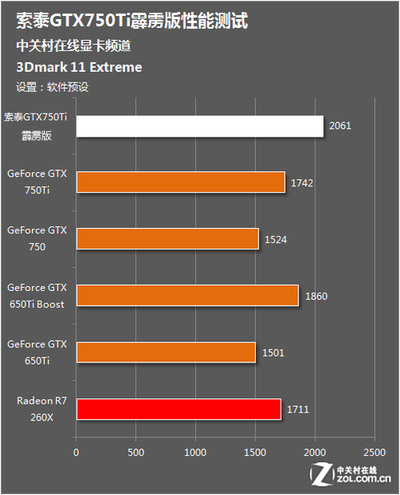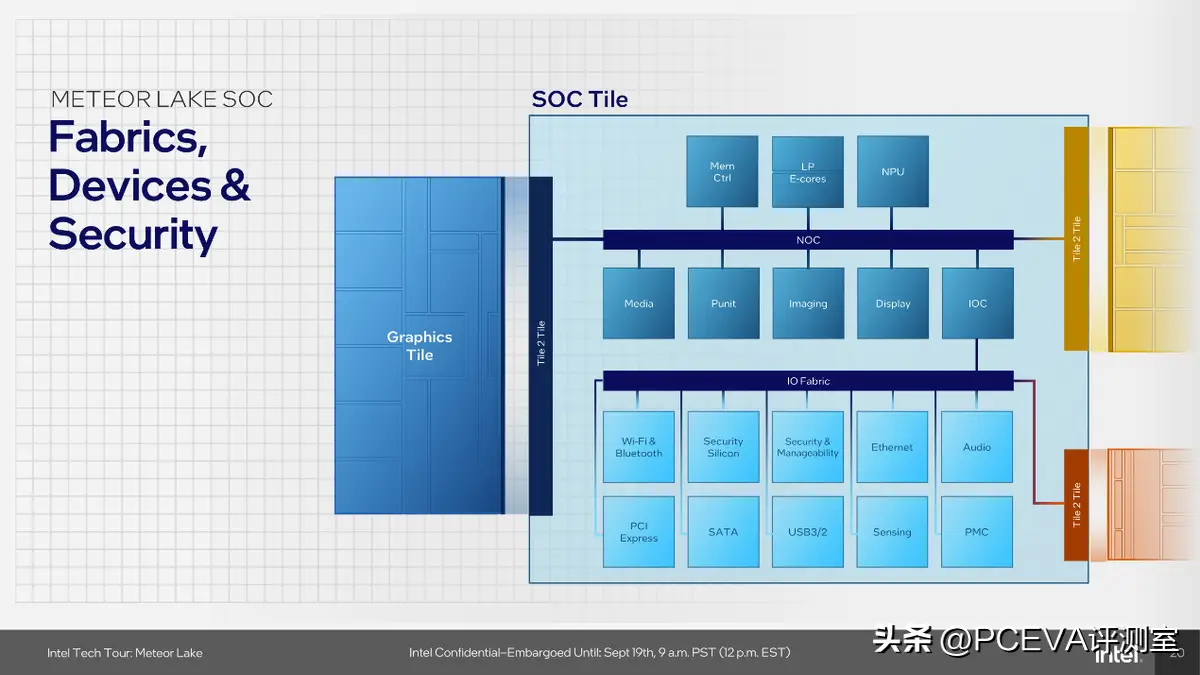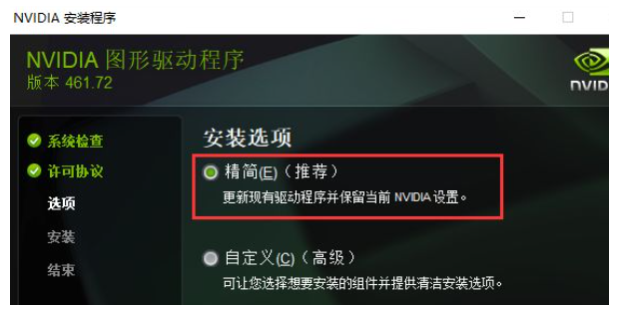了解固态硬盘
固态硬盘采纳尖端的闪存技术,体现出优越的读取/写入效能及较低耗电,同时具有优秀的抗震性。购入后,为了使其运行顺畅,必须执行初始配置步骤,如分区与格式化等工作。为此,全面理解固态硬盘的基础特性尤为关键,这将有助于简化后续操作步骤。
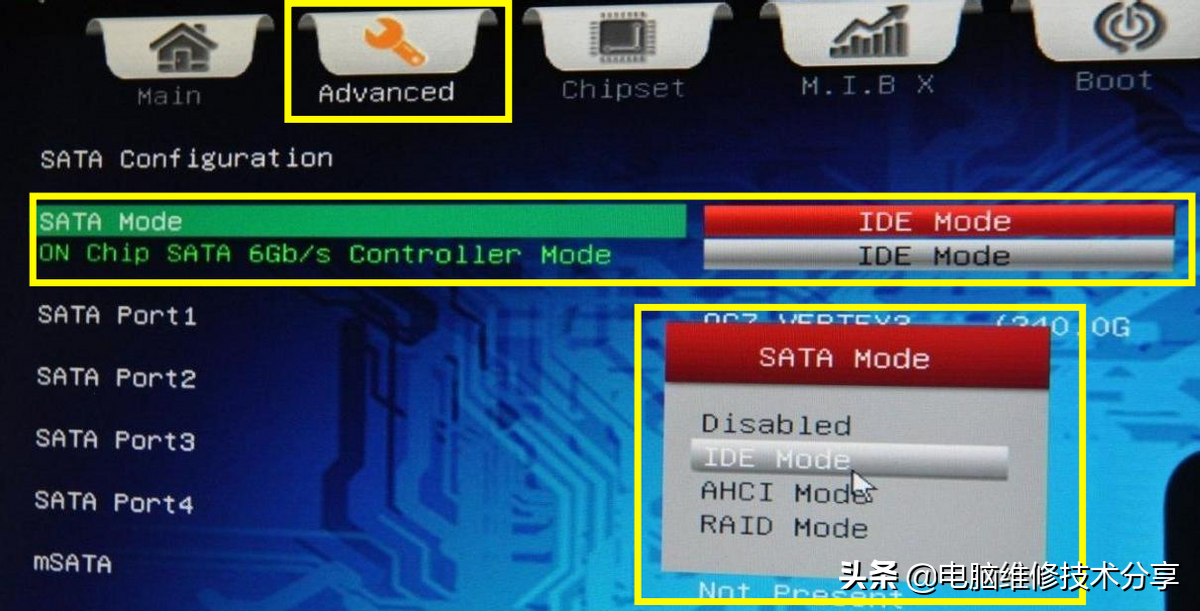
备份重要数据
在开始对固态硬盘进行初始设定前,务必备份全部关键数据。原因在于初始化将会清空现有数据。为避免潜在损失,强烈建议将重要文件移至外部硬盘或云储服务。完成备份步骤后,即可启动硬盘的初始设定程序。
连接固态硬盘
步骤一:正确插入新的固态硬盘至主机,可使用SATA或USB接口加锁。连接完毕之后启动系统,会有自检识别到的新设备引导用户进行初始化设置。
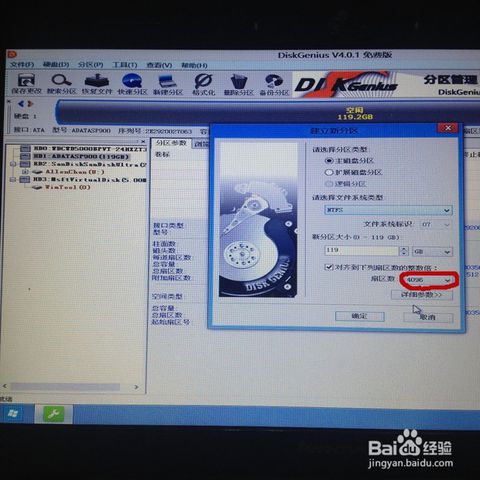
使用磁盘管理工具
若要成功配置SSD,推荐调用操作系统提供的磁盘管理器,并于Windows环境进行初始化设置。首先,打开"计算机管理"面板,然后点击左列菜单中的"磁盘管理"。接着在硬盘展示处定位至新添加的固态硬盘。
分区固态硬盘
首先需要对新购入的固态硬盘进行合理分配。详细步骤如下:在预留未划定的硬盘空间上单击鼠标右键,选择“创建简单卷”,进而进入引导设置阶段;接着参照操作指南完成必要的分区搭建任务;此外,还可依据实际需求调整各个区块的容量及分区模式等参数。通常建议以系统默认方案为指导。
格式化固态硬盘
末了务必对固态硬盘进行格式化处理。请在新创建好的分区上右键点击,选择“格式化”选项,然后选择适合文件系统类型如NTFS或者FAT32,并输入相应的卷标标记。此外,我们强烈建议您启用"快速格式化"功能以提高格式化速度。
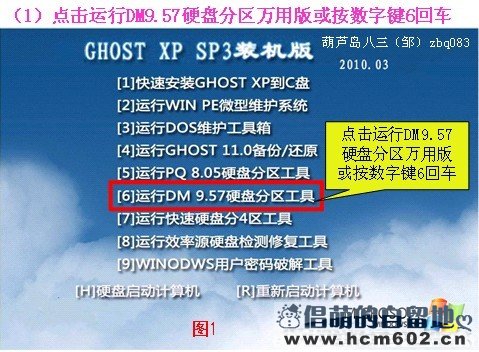
安装操作系统
为确保计算机系统的正常运行,我们建议在使用固态硬盘作为启动分区前,先行完成格式话处理。请依照Windows安装媒介(如光碟或U盘),启动系统并根据指南完成各项配置设定。请务必关注每一个重要步骤,确认选定新的固态硬盘为先启驱动器,这是成功执行所有配置的基础条件。
优化固态硬盘性能
正确使用AHCI模式、关闭系统还原以及实施定期的TRIM操作可显著助力SSD性能提高和寿命延长。